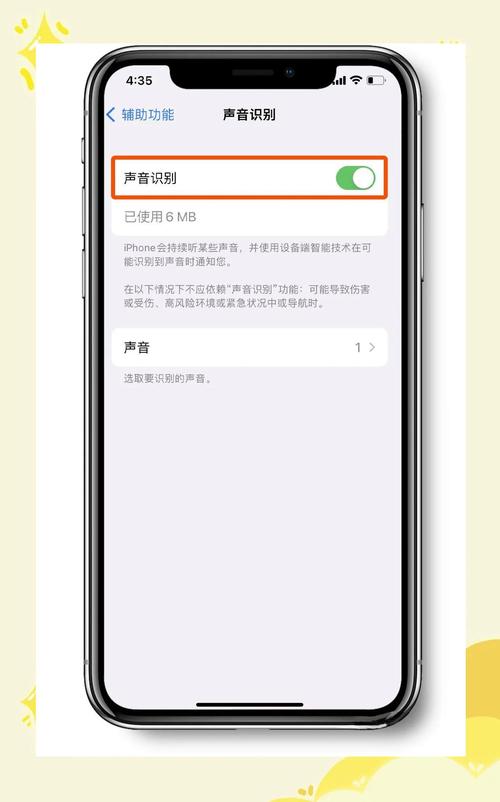iPhone無障礙功能在哪裡?探索與活用您的數位輔助夥伴
你是不是也曾遇過這樣的狀況呢?或許是家中的長輩抱怨iPhone螢幕上的字太小,看得眼睛很吃力;又或許是朋友因手部不便,操作觸控螢幕時總有些許不便。甚至,像我自己有時候在光線昏暗的環境下,也會覺得螢幕亮度或對比度不夠理想,閱讀起來有點吃力。每當這時候,我都會想到iPhone裡那些「隱藏」卻又超級實用的功能——沒錯,我說的就是蘋果引以為傲的無障礙功能!
那麼,iPhone無障礙功能在哪裡呢?答案很簡單明瞭:它們就靜靜地待在您iPhone的「設定」App裡,等待您去發掘和啟用。具體路徑是:開啟「設定」App → 捲動並點選「輔助使用」。這裡匯集了所有旨在幫助不同需求使用者更順暢地操作iPhone的強大工具,無論是視力、聽力、肢體動作或認知方面有特殊需求的朋友,甚至是像我們這樣,只是想讓日常使用體驗更上一層樓的一般使用者,都能從中受益匪喔!
Table of Contents
發掘iPhone的無障礙寶藏:進入「輔助使用」設定
踏入「輔助使用」的殿堂,就像打開了一個充滿無限可能的大門。蘋果在設計這些功能時,真的展現了其對人性化和包容性的深度思考。我個人認為,這不只是單純的「輔助」工具,更是將數位科技變得更「貼近」每個人生活的橋樑。
如何一步步找到您的數位輔助功能
別擔心,找到這些功能一點都不複雜,跟著我的步驟,保證您能輕鬆搞定!
- 開啟「設定」App: 在您的iPhone主畫面找到那個齒輪形狀的灰色圖示,輕輕點擊它。
- 捲動並點選「輔助使用」: 在「設定」介面中,向下捲動,您會看到一個名為「輔助使用」的選項,通常它會在「一般」的下方附近。點進去就對了!
- 探索各項功能分類: 進去之後,您會看到各種功能被細心地分門別類,像是「視覺」、「肢體與動作」、「聽覺」、「一般」等等。每點進一個類別,都會有更多細項功能等著您去探索。
是不是很簡單呢?一旦您進入這個介面,就會驚訝於iPhone為不同使用者所做的細緻考量。接下來,我們就來好好認識一下這些「體貼入微」的功能吧!
深入探索iPhone無障礙功能的奇妙世界
我一直覺得,iPhone的無障礙功能是它最被低估,卻又最能體現蘋果人文關懷的地方。這些功能不只是為了「少數人」而設,它們的通用設計理念,其實讓所有人的數位生活都變得更便利、更個人化。我個人也經常會用到其中一些功能,它們確實能讓某些特定情境下的操作變得毫不費力!
視覺輔助:讓您的視線更清晰
對於視力有挑戰,或是單純想讓閱讀體驗更好的朋友來說,這個區塊絕對是您不能錯過的寶藏!
-
旁白 (VoiceOver):您的聽覺導航員
這是我覺得最厲害,也最能展現蘋果技術實力的一個功能。旁白並不是簡單的文字轉語音,它是一個「螢幕閱讀器」。當您啟用它之後,觸碰螢幕上的任何元素(App圖示、按鈕、文字),旁白都會以語音清楚地描述該元素的內容,甚至告訴您它的類型以及如何操作(例如「點兩下開啟」)。對於視障人士而言,這幾乎是他們操作iPhone的「眼睛」。我有個朋友就是透過旁白功能,從零開始學習使用iPhone,現在他已經能非常流暢地傳訊息、瀏覽網頁、甚至玩遊戲了!這真的讓我印象深刻。
適用情境: 視障者、在開車或運動時需要免視操作手機、或單純想練習不同操作方式的人。
-
縮放 (Zoom):放大世界,看得更清楚
顧名思義,這個功能就是讓您可以放大螢幕上的任何內容。它可以設定成全螢幕放大,或是以一個「視窗」的形式顯示放大區域。對於視力不佳,或是像我們有時候在看很小的字體(比如說明書或合約條款)時,這個功能超級方便,不用瞇著眼睛看半天了!
實用技巧: 三指輕點螢幕兩下即可快速啟用或關閉縮放。還能設定縮放控制器,讓操作更直覺。
-
顯示與文字大小 (Display & Text Size):客製化您的視覺體驗
這裡集合了多種調整螢幕顯示效果的選項,讓您根據個人喜好和需求,打造最舒適的閱讀環境。這是我個人最常使用的區塊之一,尤其在夜間或光線變化時,這些調整能大幅提升閱讀舒適度。
- 粗體文字: 將所有文字顯示為粗體,讓字體輪廓更清晰。
- 放大文字: 不僅能調整字體大小,還能啟用「更大輔助使用字體大小」,讓文字大到超乎想像!對長輩來說特別友善。
- 按鈕形狀: 在按鈕周圍增加形狀輪廓,讓按鈕的區分度更高,減少誤觸。
- 開啟/關閉標籤: 在切換開關上顯示「1」和「0」,方便識別狀態。
- 降低透明度: 減少控制中心、通知等區域的透明效果,增加對比度。
- 增加對比: 提高顏色之間的對比度,讓文字和圖示更清晰。
- 智慧反相/經典反相: 智慧反相會反轉大部分螢幕色彩,但會保持影像和媒體的色彩不變,類似深色模式;經典反相則是全面反轉所有顏色。
- 顏色濾鏡: 針對不同色覺辨識困難的使用者,提供多種顏色濾鏡選項,幫助他們更好地區分色彩。
- 降低白點: 降低螢幕上強烈色彩的強度,讓螢幕看起來更柔和。
-
動作 (Motion):減少螢幕動態效果
有些使用者可能會對iPhone介面上的視差效果、App開啟/關閉的動畫感到暈眩或不適。這個功能可以減少這些動態效果,讓介面轉換更為簡潔。
- 減少動態效果: 啟用後,許多動畫會被淡入淡出的效果取代,減少視覺衝擊。
- 自動播放訊息效果: 控制訊息App中的泡泡或全螢幕效果是否自動播放。
- 自動播放影片預覽: 防止App Store等地方的影片自動播放預覽。
-
語音內容 (Spoken Content):讓iPhone為您朗讀
這功能與「旁白」不同,它更像是文字朗讀器。您可以選取一段文字,讓iPhone讀出來,也可以設定讓iPhone自動朗讀整個螢幕的內容。對於需要校對文章、眼睛疲勞或純粹想「聽」內容而非「看」內容的使用者來說,非常實用。
- 選取朗讀: 選取任意文字後,在彈出的選單中選擇「朗讀」即可。
- 朗讀螢幕: 從螢幕頂部兩指往下拉,iPhone就會開始朗讀螢幕上的所有內容。這個功能對於我這種常常需要「多工」的人來說簡直是福音,可以一邊聽文章,一邊做其他事情!
- 輸入回饋: 在您輸入文字時,iPhone會語音回饋您輸入的每個字元、單字或預測文字,有助於確認輸入內容。
-
音訊描述 (Audio Descriptions):讓影片更生動
這項功能可以開啟影片中的音訊描述軌道,讓旁白能描述影片的視覺內容,對於視障使用者在觀看影片時能有更完整的體驗。這需要影片本身提供音訊描述軌道。
肢體與動作輔助:讓操作更隨心所欲
這部分的功能,旨在幫助手部精細動作有困難、或想用其他方式操作iPhone的使用者。它的靈活性和自訂性,會讓您驚嘆不已!
-
觸控 (Touch):客製化您的觸控體驗
「觸控」選項裡包含了許多針對觸控行為的調整,非常細緻。
- AssistiveTouch (輔助觸控):您的虛擬按鈕
這個功能會讓螢幕上出現一個浮動的虛擬按鈕,您可以自訂這個按鈕的功能,例如單點、點兩下或長按,來執行返回主畫面、鎖定螢幕、截圖、調整音量等操作。對於Home鍵或側邊按鈕損壞,或是難以按壓實體按鈕的使用者來說,簡直是救星!我有朋友因為Home鍵壞掉,就是靠它撐了好久,直到換新手機。
- 觸覺回饋觸控 (Haptic Touch):調整觸控反應速度
調整長按螢幕時觸覺回饋的反應速度,可以設定為「快」或「慢」,以適應不同使用者的反應需求。
- 觸控調節 (Touch Accommodations):精準化觸控輸入
這是為那些可能在觸控螢幕時有困難的使用者設計的。它能忽略重複觸控、設定觸控保持時間(讓使用者有更多時間抬起手指),甚至可以讓您只選擇第一次或最後一次觸控。這對手部顫抖或精細動作不穩定的使用者來說,能大幅減少誤觸。
- 輕點喚醒: 輕點螢幕即可喚醒手機,不用按實體按鈕。
- 背面輕點: 這是我個人覺得超級炫的一個「隱藏」功能!您可以設定輕點iPhone背面兩下或三下,來執行特定的功能,例如截圖、開啟手電筒、啟動捷徑等。這讓單手操作變得更有效率,而且在很多情境下都超乎想像的方便!我設定輕點兩下截圖,三下鎖定螢幕,真的很好用!
- AssistiveTouch (輔助觸控):您的虛擬按鈕
-
Face ID 與專注力 (Face ID & Attention):兼顧便利與安全
這裡可以調整Face ID的辨識方式,例如是否需要「注視」才能解鎖,這對於部分肢體不便,難以調整姿勢注視螢幕的使用者來說,提供了彈性。當然,這也會影響一些安全性考量,所以需要根據個人情況權衡。
-
切換控制 (Switch Control):超越觸控的全新操作方式
這是一個非常進階,主要為重度肢體障礙使用者設計的功能。它允許使用者透過外部適配器(如藍牙開關)或內建的螢幕點按、頭部追蹤等方式,來掃描螢幕上的項目並進行選取。可以理解為,透過「切換」而不是「觸控」來操作整個iPhone。這需要一定的學習曲線,但對於無法使用觸控螢幕的人來說,提供了完全自主操作的可能。
-
語音控制 (Voice Control):用聲音完全掌控您的iPhone
與Siri不同,語音控制讓您可以用聲音來執行各種操作,而不需要觸碰螢幕。您可以說出指令,例如「打開 Safari」、「捲動到頂部」、「點一下『完成』按鈕」等等。它甚至能在螢幕上顯示數字網格,讓您精準地說出「點擊數字3」來選取某個區域。對於手部不便,或在特定情境下(例如煮飯、開車時)需要免手操作的使用者來說,這個功能非常強大。
我的體驗: 我曾嘗試啟用語音控制,並用它來回覆訊息。雖然一開始需要適應指令語法,但當您掌握訣竅後,確實能達到幾乎完全免手操作的境界。這是一個非常細緻且響應靈敏的系統,而不是簡單的語音助手,它能理解您對螢幕介面的直接操作意圖。
聽覺輔助:讓世界更「入耳」
對於聽力有困難的使用者,或是希望提升音訊體驗的朋友,這裡的功能會讓您感到溫暖和便利。
-
助聽裝置 (Hearing Devices):與MFi助聽器完美整合
iPhone可以與通過MFi(Made for iPhone)認證的助聽器和聲音處理器無縫連接。這不僅提供高質量的音訊串流,還能讓使用者直接透過iPhone控制助聽器的設定,例如音量、環境模式等。這為聽障人士提供了前所未有的便利性和音訊體驗。
-
聲音辨識 (Sound Recognition):聽見周遭的聲音提示
這個功能超級酷!當它啟用後,iPhone會持續聆聽環境中的特定聲音,並在辨識到這些聲音時發出通知。例如,您可以設定辨識「警報器」、「火警警報」、「嬰兒哭聲」、「門鈴」、「水流聲」甚至是「狗叫聲」!對於聽障人士,或是戴著降噪耳機而聽不到周圍聲音的人來說,這是一個非常重要的安全和便利功能。試想,如果聽障人士獨自在廚房煮飯,聽到水燒開的聲音提醒,就能避免水溢出,這就是科技帶來的實際幫助。
我的評論: 第一次嘗試這個功能時,我測試了辨識水流聲和狗叫聲,它的精準度讓我驚訝。雖然不是100%完美(偶爾會誤判),但在實際生活中的警示作用是非常顯著的,尤其是針對一些緊急狀況的聲音。
-
即時聆聽 (Live Listen):iPhone變身您的聽力增強器
您可以將iPhone變成一個指向性麥克風,將其放在您想聽的聲音來源附近(例如會議室中央、吵雜環境中的對話者),然後透過連接的AirPods或其他藍牙耳機來清晰地聽到聲音。對於在嘈雜環境中難以聽清對話,或想遠距離聽到某個聲音的人來說,這個功能非常有用。它就像一個小型的聲音放大器。
-
字幕與隱藏式字幕 (Captions & Subtitles):讓影音內容「看得見」
這個選項可以讓您設定播放影片時字幕的樣式和大小,讓字幕更清晰、易讀。對於聽障人士,或是在吵雜環境中不方便開聲音觀看影片的使用者來說,字幕是理解內容的關鍵。您也可以啟用「即時字幕」功能(這在一些較新的iOS版本和特定區域可用),讓iPhone實時將音訊轉為文字字幕。
-
單聲道音訊 (Mono Audio):將立體聲混合為單聲道
如果使用者只有一隻耳朵能聽到聲音,或聽力在兩隻耳朵間存在明顯差異,立體聲內容可能會導致部分聲音資訊遺失。單聲道音訊會將左右聲道混合成單一聲道,確保所有聲音都能被聽到。
-
平衡 (Balance):調整左右聲道音量平衡
可以微調左耳或右耳的音量輸出,以適應不同耳朵的聽力情況。
一般輔助:通用便利功能
這個分類包含了其他一些通用性強,對許多使用者都有幫助的功能。
-
引導式取用 (Guided Access):專注於單一App,防止分心
這是一個非常棒的功能,特別適合家長或教育工作者。啟用後,您可以將iPhone鎖定在一個App內,並限制某些功能(例如按鈕、觸控區域、鍵盤),直到您解除引導式取用。這可以防止孩子在使用App時不小心跳出,也能幫助一些有注意力困難的使用者保持專注,不被其他App或通知干擾。我常用它來讓孩子專心看故事App,不用擔心他們亂點到其他地方。
-
輔助使用快捷鍵 (Accessibility Shortcut):快速切換功能
這功能絕對是重中之重!您可以設定連按三下側邊按鈕(或Home鍵),來快速啟用或關閉一個或多個輔助使用功能。例如,您可以設定三按開啟旁白、放大、或AssistiveTouch。這讓切換這些功能變得超級便捷,對於需要頻繁切換或緊急啟用某功能的使用者來說,是不可或缺的工具。
設定方式: 在「輔助使用」主頁面最下方找到「輔助使用快捷鍵」,點進去選擇您想加入快捷鍵的功能即可。
-
針對個別App設定 (Per-App Settings):為每個App量身打造
這個功能讓我感到非常驚喜和體貼!您可以為單個App單獨設定特定的輔助使用功能。例如,您可以設定在「照片」App中啟用「增加對比」,但在其他App中則不需要。這讓個人化程度達到了新的高度,真正做到了「因App而異」的優化。
我的獨特見解:無障礙,更是無界限
我常常在想,蘋果為何如此投入在無障礙功能的開發上?是為了符合法規?還是單純的企業社會責任?我認為,遠不止於此。這背後是蘋果對於「人人平等」數位體驗的執著。這些功能不該只被視為「給殘障人士用」的工具,它們是「通用設計」的絕佳體現,讓產品能被最多元的使用者群體所使用。
「科技應為所有人而生,而不僅僅是少數人。」
—— 蘋果公司創辦人 史蒂夫·賈伯斯 (Steve Jobs)
這句話深深影響著蘋果的產品哲學。我個人在使用iPhone的過程中,也經常會不經意地用到這些所謂的「無障礙」功能。例如,我會啟用「降低白點」讓螢幕在晚上看起來更柔和;會用「背面輕點」來快速截圖;也會設定「語音內容」在做家事時聽文章。這些功能極大地提升了我的使用效率和舒適度,它們證明了輔助功能絕非小眾,而是能普惠大眾的設計。
我覺得,iPhone的無障礙功能是一種「數位包容性」的展現。它打破了數位世界可能存在的隔閡,讓每個人都能更自由、更自信地探索和利用科技。這不僅是技術的勝利,更是人文精神的勝利。
別誤會!無障礙功能不是「專用」功能
很多人會以為「無障礙功能」就是專為身心障礙人士設計的,但這真的是一個很大的誤解!它是一種通用設計的概念,旨在讓產品能被更多元的使用者所使用,無論他們的能力、背景或情境如何。舉例來說:
- 當您在開車時需要接聽電話或操作導航,語音控制就變得非常實用。
- 當您在公共場合不方便發出聲音,或戴著耳機聽不到門鈴聲,聲音辨識就能即時提醒您。
- 當您在睡前想用手機看點東西,但又不想讓螢幕光線太刺眼,調整顯示與文字大小、降低白點就派上用場了。
所以,我會鼓勵每一位iPhone使用者,都去「輔助使用」這個區塊逛一逛,摸索一下。您很可能會發現一些超乎想像的實用功能,讓您的iPhone體驗更上一層樓!
常見問題與專業解答
在使用iPhone無障礙功能的過程中,使用者常常會遇到一些疑問。我在這裡整理了一些最常見的問題,並提供詳細的解答,希望能夠幫助您更深入地理解和使用這些功能。
Q1: 如何快速開啟或關閉無障礙功能?如果我誤開了某個功能,怎麼辦?
這是最常見的問題之一,尤其是當不小心開啟「旁白」功能時,很多人會手足無措。別擔心,解決方法很簡單!
快速開啟/關閉: iPhone提供了一個「輔助使用快捷鍵」的功能,讓您可以透過連按三下側邊按鈕(或帶有Home鍵的機型連按三下Home鍵)來快速啟用或關閉您預設的無障礙功能。這是我個人最推薦設定的功能,尤其對於需要頻繁切換某些功能的人來說,非常方便。
設定步驟:
- 進入「設定」App。
- 點選「輔助使用」。
- 捲動到最下方,點選「輔助使用快捷鍵」。
- 在這裡,您可以選擇一個或多個您希望透過三按快捷鍵來切換的功能(例如「旁白」、「AssistiveTouch」等)。如果您選取多個,三按後會跳出一個列表讓您選擇。
誤開功能的處理:
如果您不小心開啟了某個功能,特別是「旁白」,導致手機操作方式大變,請不要慌張!
- 如果旁白已開啟: 輕點一次選取項目,然後點兩下執行動作。捲動頁面需要三指拖曳。用這個方式找到「設定」→「輔助使用」→「旁白」,然後點兩下關閉它。
- 最快的方法: 如果您已經設定了「輔助使用快捷鍵」並且將「旁白」包含在其中,那麼只需連按三下側邊按鈕(或Home鍵),旁白就會關閉了。
- 使用Siri: 您也可以直接呼叫Siri(按住側邊按鈕或Home鍵,或說「嘿 Siri」),然後對它說「關閉旁白」或「關閉縮放」,Siri通常能直接幫您關閉這些功能。這個方法在許多情況下都非常有效率!
Q2: 旁白 (VoiceOver) 功能是什麼?我需要它嗎?
旁白是iPhone無障礙功能中最核心也最複雜的一個,對很多人來說是既陌生又好奇。簡單來說,旁白是一個為視障或低視能使用者設計的「螢幕閱讀器」。它能以語音回饋您手指觸碰到的螢幕內容,並引導您進行操作。
它如何運作?
- 當您手指輕觸螢幕時,旁白會語音描述您碰到的圖示、按鈕、文字等元素。
- 若要執行動作,您需要「點兩下」螢幕(而非傳統的單點)。
- 若要捲動頁面,需要使用三指輕掃。
- 旁白甚至有專屬的「轉輪」手勢,讓您能快速切換語音速度、朗讀模式等設定。
我需要它嗎?
對於一般視力正常的用戶,您可能不需要將旁白作為日常操作模式。但了解它非常有意義,尤其當您需要幫助視障朋友時,或是出於好奇想體驗不同的手機操作方式時,它會讓您對科技的包容性有更深的理解。
然而,對於特定的情境,旁白的一些功能,如其背後的文字辨識能力,可以幫助非視障人士。例如,它能讀出圖片中的文字(圖像描述器),或者在某些App中,當文字太小或排版奇怪時,旁白能更清晰地讀出內容,這對某些有視覺疲勞或閱讀障礙的用戶來說可能會有幫助。
Q3: 無障礙功能會影響iPhone的效能或電池續航力嗎?
這是許多使用者會關心的問題。總體而言,絕大多數的iPhone無障礙功能對手機的效能和電池續航力的影響微乎其微,幾乎可以忽略不計。
蘋果在設計這些功能時,已經將其深度整合到iOS系統核心,並進行了高度優化。它們通常只在被啟用時才會消耗資源,而且消耗的資源量並不大。
可能會有輕微影響的例外:
- 旁白 (VoiceOver): 由於它需要持續處理螢幕內容並進行語音輸出,開啟時會比平常消耗略多的CPU和電池。但這種消耗通常不足以顯著影響日常使用感受。
- 聲音辨識 (Sound Recognition): 因為它需要麥克風持續監聽環境聲音並進行實時分析,這會對電池續航產生一定的影響。如果您長時間啟用此功能,可能會感受到電池消耗速度略微加快。
- 語音控制 (Voice Control): 同樣需要持續監聽語音指令並實時處理,也會對電池有所消耗。
儘管如此,蘋果這些功能在耗電方面的優化已經做得非常出色。除非您是重度依賴這些需要持續處理音訊的功能,否則您不太需要擔心它們會大幅降低您的iPhone效能或續航力。我個人長期使用「背面輕點」和調整「顯示與文字大小」等功能,從未感到手機變慢或電池續航明顯縮短。
Q4: 除了內建功能,還有哪些第三方App可以協助?
雖然iPhone內建的無障礙功能已經非常強大且完善,但App Store上也有許多第三方應用程式,針對特定需求提供了更客製化或更深入的解決方案。這些App可以與iPhone內建功能互補,提供更全面的輔助。
常見的第三方輔助App類別包括:
- 文字轉語音 (TTS) / 語音轉文字 (STT) App: 除了系統內建的語音內容功能,有些App提供更多元的語音庫選擇、更自然流暢的語音合成,或更精準、支援多語言的語音轉文字服務,方便會議紀錄、採訪速記等。
- 放大鏡/視力輔助App: 雖然iPhone有內建的放大鏡功能,但有些第三方App會提供更強大的變焦能力、不同的顏色濾鏡組合、甚至是OCR(光學字元辨識)功能,能即時辨識紙本文字並朗讀出來。
- 溝通輔助 (AAC) App: 對於無法透過言語溝通的使用者,有一些App提供圖示板、文字輸入轉語音輸出的功能,幫助他們表達需求和想法。
- 聽力輔助/聲音擴大App: 除了即時聆聽,有些App會提供更複雜的聲音處理算法,例如降噪、方向性麥克風模式,或與特定聽力設備的深度整合。
- 認知/學習輔助App: 針對有閱讀障礙、注意力不集中或學習困難的使用者,有App提供語句高亮、專注模式、任務管理提醒等工具,幫助他們更好地學習和組織資訊。
在選擇第三方App時,建議您前往App Store的「輔助使用」類別進行搜尋,並仔細閱讀App的介紹、評價和隱私政策,確保選擇到最適合您需求且信譽良好的應用程式。記住,許多優質的輔助App都是由專業團隊開發,並經過嚴格測試的。
Q5: 如何調整文字大小和對比度讓閱讀更舒適?
這是我認為最普遍且最有用的無障礙功能之一,它能讓所有人的閱讀體驗都大幅提升,尤其對於視力不佳或長時間閱讀的使用者來說,簡直是救星!
調整文字大小:
- 進入「設定」App。
- 點選「輔助使用」。
- 在「視覺」區塊下,點選「顯示與文字大小」。
- 點選「更大文字」。
- 您會看到一個滑桿。向右拖曳滑桿可以放大文字,向左則縮小。
- 若您覺得目前的字體大小仍不夠,可以啟用最下方的「更大輔助使用字體大小」,這會讓字體變得超級大,非常適合有嚴重視力問題的長輩。
調整對比度與顯示效果:
同樣在「顯示與文字大小」這個選項中,您可以找到更多提升閱讀舒適度的設定:
- 粗體文字: 啟用後,所有系統文字都會變成粗體,讓字體輪廓更清晰。
- 降低透明度: 減少控制中心、通知中心等介面的透明效果,讓背景更實色,增加前景文字的對比度,更容易閱讀。
- 增加對比: 這項功能會直接提高螢幕上顏色之間的對比度,讓文字和圖示在背景上更加突出。對於有色覺辨識困難或對比敏感度較低的使用者尤其有用。
- 降低白點: 降低螢幕上強烈白光和亮色的強度,讓螢幕整體亮度更柔和,特別適合在黑暗環境中或眼睛容易疲勞的使用者。我個人在睡前看手機時,一定會啟用這個功能,它能有效減少視覺疲勞。
- 智慧反相/經典反相: 智慧反相可以理解為一種更聰明的深色模式,它會反轉大部分介面顏色,但保留圖片和媒體的原始色彩。經典反相則是將所有顏色全部反轉。這對於在極暗環境下閱讀,或對白底黑字感到不適的使用者提供另一種選擇。
透過這些細緻的調整,您真的可以打造一個最符合您個人視覺習慣的iPhone介面,讓閱讀不再是一種負擔,而是一種享受!
Q6: 聲音辨識功能有哪些實際應用?
聲音辨識是iPhone無障礙功能中一個非常創新且實用的功能,尤其對於聽力受損或在特定情境下無法聽到周圍聲音的使用者,它提供了重要的安全和便利性。它的實際應用場景非常廣泛:
日常生活中的安全提醒:
- 居家安全: 您可以設定辨識「火警警報」、「煙霧警報」或「水流聲」(例如水壺燒開、水龍頭未關),當iPhone辨識到這些聲音時,會立即發送通知給您。這對於聽力不佳、或在家中戴著降噪耳機、正在專注做其他事情的使用者來說,是重要的安全防護。
- 嬰幼兒監護: 設定辨識「嬰兒哭聲」。當嬰兒哭泣時,即使您在另一個房間或聽力不佳,也能及時收到通知。
提升環境感知能力:
- 訪客提醒: 辨識「門鈴」或「敲門聲」。當有訪客時,您會收到通知,避免錯過。
- 寵物動態: 設定辨識「狗吠聲」或「貓叫聲」。如果您家中有寵物,這個功能可以幫助您即時了解牠們的狀況。
- 車輛與家電: 雖然蘋果目前提供的辨識類別有限,但未來若能擴展到辨識汽車喇叭聲、微波爐結束聲等,將會更加實用。
特殊情境下的輔助:
- 戴耳機時: 當您戴著耳機聽音樂或看影片時,由於聽不到外界聲音,聲音辨識功能就能作為您的「耳朵」,提醒您周圍發生的緊急事件或重要聲響。
- 睡眠中: 對於一些淺眠但又擔心錯過警報聲或嬰兒哭聲的人,聲音辨識功能也能提供額外的保障,尤其是在一些專業輔聽設備不便使用的情境下。
儘管聲音辨識的精準度會受到環境噪音、距離和聲音特徵的影響,但它作為一個輔助工具,在很多關鍵時刻都能發揮意想不到的作用。我個人覺得這項功能展現了AI在實際應用中的巨大潛力,讓我們的數位設備不僅僅是工具,更是智慧的「守護者」。
結語:擁抱更個人化的數位生活
經過這樣一番深入的探索,您是不是也對iPhone的無障礙功能有了全新的認識呢?我希望這篇文章不僅僅是告訴您「iPhone無障礙功能在哪裡」,更是鼓勵您去主動探索、去感受蘋果在產品設計中注入的這份「人」的關懷。
這些功能不再是遙不可及的專業工具,它們是為每一個人量身打造的。無論您是想讓螢幕閱讀更舒適、操作更便捷,還是希望為特殊需求的朋友提供幫助,iPhone的「輔助使用」功能都能成為您強大的數位輔助夥伴。我真心覺得,只要花一點時間去嘗試,去調整,您就能發現一個更貼近自己、更無拘無束的iPhone使用體驗。
所以,別再猶豫了,拿起您的iPhone,現在就去「設定」>「輔助使用」裡瞧瞧吧!您會驚訝於它所能帶來的便利與可能。讓科技真正為您的生活服務,打造一個屬於您自己的,無障礙的數位世界!